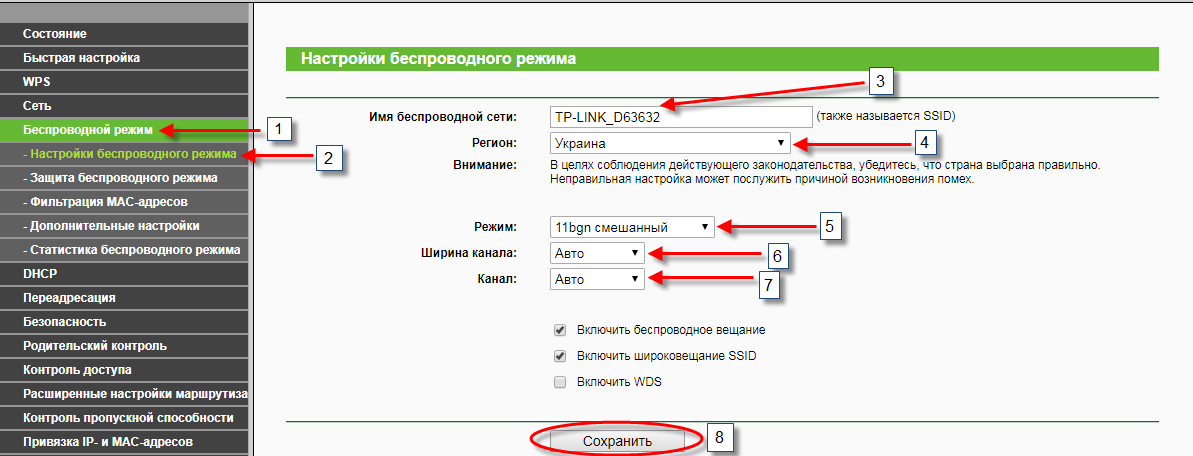Тв приставка от провайдера ростелеком
Содержание:
- ТВ-приставка Infomir MAG-250.
- Базовая комплектация для подключения Ростелеком
- IPTV приставка Ростелеком: подключение
- Способы подключения второго ТВ
- Интерактивное
- Сколько телевизоров обслуживает приставка?
- Как настроить приставку Ростелеком
- Услуга – Мультирум – Цифровое качество ТВ в каждой комнате
- Подключение с помощью ТВ приставки от Ростелекома
- Как подключить ТВ от Ростелекома
ТВ-приставка Infomir MAG-250.

MAG-250 — приставка-долгожитель. ТВ-приставки MAG-250 у нас начали раздавать абонентам ещё в Волгателекоме. Весьма достойная в аппаратном плане модель ТВ-приставки Ростелеком — используется уже 3-й год, аппаратный потенциал ещё себя не исчерпал. Главное нарекание, которое до сих пор так и не исправили — слабое крепление разъема питания и разъема для подключения кабеля к телевизору — очень много возвратов, абоненты буквально выламывают разъем из крепления. Одна из главных программных особенностей — тв-приставку Infomir MAG-250 можно прошить стандартной прошивкой от Информир и использовать в качестве медиа-плеера, который кстати, позволяет загружать плейлист и смотреть все каналы цифрового телевидения Ростелеком без каких-либо ограничений.
Поставлялись приставки изначально программным обеспечением и пультом от Инфомир, позже стали появляться с пультом Ростелеком.Технические характеристики MAG-250:
Чиспет — STi7105
ОЗУ — 256 Мбайт
Flash NAND — 256 Мбайт
Операционная система — linux 2.6.23
Внешние интерфейсы:
Оптический аудио-выход S/PDIF, HDMI 1.3а (на задней панели), USB 2.0 (1 на передней панели и 1 на задней панели), композитный + стереофонический A/V выход (разъём типа mini jack на задней панели), порт Ethernet 100Мбит/с (на задней панели), разъём для подключения блока питания 5В (на задней панели), LED-индикатор (на передней панели).
Источники медиа-контента:
USB-устройства (внешний жесткий диск, USB флэш-накопитель, USB-кард-ридер и т.д.), PC и NAS в локальной сети (SMB, NFS, UPnP, HTTP), других Интернет и местные сети телевещания (HTTP, UDP / RTP уникаст/мультикаст), услуги потокового видео полностью поддерживаются.
Видео режимы — 1080i, 1080p, 720p, 576p, 480р, PAL, NTSC
Видео кодеки — MPEG1/2 MP@HL, H.264 HP@level 4.1, MPEG4 part 2 (ASP),WMV-9 (опционально), VC1 video, XviD; поддержка высокобитрейтного видео (вплоть до 40 Мбит/с и выше)
Видео форматы — MKV,MPEG-TS,MPEG-PS, M2TS, VOB, AVI, MOV, MP4, ASF, QT, WMV (опционально)
Аудио кодеки — MPEG-1 layer I/II, MPEG-2 layer II, MPEG-2 layer III (mp3), MPEG-2 AAC (опционально), MPEG-4 AAC LC 2-ch/5.1ch (опционально), MPEG-4 AAC+SBR 2-h/5.1ch(опционально), Dolby Digital
Аудио форматы — MP3, MPA, M4A, WMA (опционально), Ogg, WAV,AC3,AAC
Форматы изображений — JPEG, PNG, BMP, GIF,RAW
Субтитры — DVB,SRT, встроенные текстовые
Форматы плейлистов — M3U
Файловые системы — FAT16/32, NTFS (чтение), NFS, Ext2, Ext3
Ethernet — 10/100 Мбит/с
Wi-Fi — опциональный модуль USB (не входит в комплект поставки).
Поддерживаемые VoD — Espial-Kasenna, Bitband, ARRIS (C-COR), Live555
Размеры (ш/г/в), мм — 125/86/28
Вес приставки, г — 156
Производитель — Инфомир, Украина (Infomir).
Базовая комплектация для подключения Ростелеком
В комплект, предоставляемый покупателям, обычно входят:
- Приставка
- Пульт
- Батарейки для пульта
- Блок питания для подключения к электричеству
- Кабель «тюльпан»
- Кабель Ethernet
- Также, иногда в комплектацию входит специальный HDMI-кабель, но, чаще всего, его приходится приобретать самостоятельно.

Способ 1. Подключить Ростелеком через провод
Этот вариант самый простой, но имеет один один недостаток — провода, соединяющие устройства, могут создать неудобства для членов вашей семьи и привлечь нежелательное внимание домашних животных. Если вас это не смущает, то приступим к установке оборудования
- Подсоедините блок питания к приставке с помощью входа «DC 12V», но пока не подключайте к электричеству.
- Соедините приставку с маршрутизатором с помощью Ethernet-кабеля, вставив один его конец в порт LAN на приставке, а второй — в специальный разъём на маршрутизаторе (чаще всего их отмечают цифрами 2 и 3).
- С помощью HDMI-кабеля или тюльпана подключите приставку к телевизору.
- Вставьте блок питания в розетку для начала работы.
Также, хотелось бы ответить на нередко возникающий у пользователей вопрос — как подключить приставку Ростелеком к старому телевизору, то есть, к устройству более раннего образца; здесь мы вас можем порадовать — проводное подключение доступно даже для старых устройств, в отличие от подключения Wi-Fi. Особенностью же этой ситуации может стать то, что у старого телевизора отсутствует АВ порт. Если это так, то вы можете использовать разъём SCART для подключения, правда, придётся приобрести соответствующий переходник.

Если вы хотите знать, как подключить ТВ приставку Ростелеком к компьютеру/ноутбуку через HDMI — то, скорее всего, ответ вас разочарует: эта аппаратура предназначена для работы исключительно с телевизорами, а для просмотра видео на ноутбуке вы можете использовать специальный сервис itv.rt.ru.
Способ 2. Подключить к телевизору через WiFi
Многие считают лучшим способом для ТВ приставки Ростелеком подключение к телевизору через WiFi; и это справедливо, но для обеспечения их совместной работы вам придётся приобрести дополнительное оборудование — Wi-Fi адаптеры.
Существуют разные варианты того, как Ростелеком приставку IPTV подключить через WiFi (например, к телевизору LG и Samsung), но мы опишем здесь самый простой, не требующий от установщика специальных знаний компьютерных систем.
- Соедините приставку и телевизор, используя «тюльпан» или специальный кабель HDMI. WiFi адаптер вставьте в разъём на задней части приставки.
- Сетевой кабель Freedom вставьте в порт Wi-Fi роутера, который будет раздавать интернет.
- Включите телевизор и проверьте корректность работы системы.

Способ 3. Подключить к ТВ, используя PLC-адаптеры
PLC-адаптеры пока можно считать одним из самых качественных и удобных вариантов подключения. Если вы хотите воспользоваться этим способом, то вам будет нужно приобрести комплект адаптеров в салоне связи Ростелеком, а уже затем приступать к подключению.
- Приставку и телевизор соедините с помощью «тюльпана» или HDMI-кабеля.
- Подключите PLC-адаптер к приставке и вставьте его в розетку.
- Второй PLC-адаптер соедините с роутером и также вставьте в розетку — устройства найдут друг друга автоматически и установят необходимую связь.
IPTV приставка Ростелеком: подключение
Для начала абонент уточняет вариант связи с провайдером Ростелеком. Для IPTV аппарата с поддержкой беспроводных сетей, допускается применение Wi-Fi роутера. Если в приставке есть только разъемное гнездо LAN, то понадобится проведение Ethernet кабеля от роутера. Для таких действий разрешается использовать PLC адаптеры, совершающие передачу Интернет-сигнала через электрическую сеть.
Комплектация приставки должна включать:
- Устройство;
- Блок питания;
- Кабель Ethernet;
- Пульт от приставки;
- Кабель HDMI;
- Батарейки.
Выбрав подходящий вариант, нужно корректно настроить роутер для работы приставки IPTV. Веб-интерфейс роутера должен иметь настройку многоадресной маршрутизации. Регулирование настройки телевизионной приставки Ростелеком модели IPTV RT STB HD Standart не сложная – достаточно безошибочное подключение всех кабелей.
Зачастую цифровое устройство ставят на ТВ-полку. Но с таким расположением нужно учитывать от 50 см свободной площадки над устройством, чтобы обеспечить правильный температурный режим плеера. Нельзя допускать перенагрев оборудования, его установку на другой аппарат, который способен нагреваться.
Сначала приставка подключается методом подсоединения кабеля питания к коннектору на оборудовании, а сам блок – в розетку с переменным током. Затем абонент выбирает вариант демонстрации картинки на телевизоре. Если в приставке и телевизоре поддерживается разъем HDMI, то соединения выполняется с применением соответствующего кабеля. В противном случае, можно всегда использовать композитный штеккер (он есть на всех телевизорах и плеерах Zyxel STB). Выбрав вариант вывода сигнала, выполняется подключение кабеля Ethernet.
Далее IPTV приставка Ростелеком готова к работе. Так как на аппарате отсутствуют физические кнопки, включение осуществляется с помощью дистанционного пульта. К нему прилагается 2 батарейки АА в комплекте. С момента первого включения, драйвера STB от Ростелеком автоматически обновляются до последней версии. Теперь можно начинать использовать услуги интерактивного ТВ с сопутствующими услугами и опциями.
Прошивка приставки Ростелеком, видео:
Способы подключения второго ТВ
Без второй приставки
На сегодняшний день все услуги, касающиеся интерактивного телевидения, предоставляются через приставки. Однако они достаточно дорогие – к примеру, аренда стандартного ресивера от Ростелеком стоит 100 рублей в месяц, а выкуп оборудования – 3-4 тысячи рублей.
При помощи возможности приставки и ТВ
Первый и самый простой способ – использование возможностей самой приставки и доступных телевизоров. Обычно приставка подсоединяется к ТВ через выход HDMI. При этом на приставке остаётся свободным разъём A/V. Через него можно подключить к ресиверу второй телевизор, вставив в него порты RCA, в народе называемые «Тюльпанами» (три порта – красный, белый, жёлтый).
Услуга «Мультирум»
Мультирум – платная услуга от Ростелеком, позволяющая смотреть трансляции на нескольких телевизорах. Трансляции идут спокойно на всех ТВ, однако без второй приставки одновременно проигрываться только один и тот же канал. Ещё один недостаток данного метода – нередко пользователям приходится подключать дополнительное оборудование и прокладывать лишние провода.
Подключение услуги:
Входим в личный кабинет Ростелеком через компьютер или смартфон.
Выбираем раздел «ТВ» – «Просмотреть подключённый тариф».
Добавляем к тарифу услугу «Мультирум».
Оплатить стоимость первого месяца.
После оформления заявки оплачиваем стоимость услуги за первый месяц, подсоединяем второй телевизор и наслаждаемся просмотром.
Услуга «Мультискрин»
Ещё одна официальная функция Ростелеком – «Мультискрин». С помощью неё также можно просматривать телевизионные каналы на разных гаджетах, однако без прямого подключения ТВ к приставке.
«Мультискрин» предустановлен почти во всех тарифных планах, и даёт возможность просматривать телевизионный контент на сторонних гаджетах – смартфонах и планшетах. Далее, если второй телевизор поддерживает подключения и демонстрацию экрана с другого гаджета, то можно вывести изображение с телефона на большой экран ТВ.
Таким образом можно получить качественную трансляцию без дополнительной платы. Однако придётся повозиться с подключением и выводом контента с портативного устройства на телевизор.
Сервис Интерактивное ТВ
Сервис «Интерактивное ТВ» подключается поверх базового тарифного плана и даёт возможность просмотра телевидения через Интернет. От телевизора требуется лишь доступ к сети и достаточно стабильное для приёма сигнала соединение.
Для подключения сервиса нужно зайти в личный кабинет провайдера, добавить и оплатить подписку на интерактивное ТВ. На втором телевизоре пользоваться сервисом можно будет через встроенный браузер, введя логин и пароль в личном кабинете на сайте Ростелеком.
Преимущества у сервиса достаточно: выгодные условия подключения, быстрая настройка, доступ с любого места (главное – наличие Интернета).
Переходник (PLC-адаптер)
Ещё одно решение от провайдера – покупка PLC-адаптеров, способных передавать и получать сигнал в защищенном виде. Данный сигнал передается по электросети, что исключает необходимость в прокладывании кабелей.
Принцип работы устройств:
При помощи Интернет-кабеля роутер соединяется с первым адаптером.
ТВ-приставка соединяется со вторым адаптером подобным кабелем.
Оба адаптера подключаются к розетке.
Устройства находят друг друга и настраиваются самостоятельно.
Разветвители
Также можно использовать несколько девайсов для модулирования и разветвления сигнала. Для этого нужно приобрести модулятор высоких частот и делитель.
Схема подключения:
Подсоединяем модулятор к приставке через разъем RCA.
Подсоединяем кабель высоких частот.
Соединяем модулятор и делитель с помощью кабеля.
Отводим выходы к двум телевизорам.
Осуществить подключение достаточно просто. Основная проблема заключается в покупке дополнительного оборудования и его настройке.
Wi-Fi
Данный метод реализуется через USB-WIFI-адаптер. При подключении используется устройство, совместимое с STB и умеющее распознавать Wi-Fi и LAN-порты. USB-адаптер также легко заменяется на простую точку доступа, которая способна работать в режиме Wi-Fi-клиента.
Настройка Wi-Fi-подключения:
В дом проводится Интернет-кабель, который подключается к WIFI-маршрутизатору.
С него подается сигнал на ТВ-приставку с помощью USB-адаптера.
Далее приставка подключается к телевизору через HDMI кабель.
Интерактивное
Телевидение интерактивного формата с виду ничем не отличается от обычного, однако у него есть ряд расширенных функций:
- Опция управления – можно ставить на паузу, перематывать или записывать передачи для просмотра позже;
- архив, где доступны записанные передачи и история просмотра;
- мультискрин, позволяющий объединять в одну систему как экран телевизора, так и дисплеи планшетов и телефонов в доме (обычно до 5 устройств);
- прокат фильмов – можно взять посмотреть кино, не покупая диск или цифровую копию, и заплатить только за доступ.
- виджеты и сервисы – погода, социальные сети на экране ТВ, ежедневный курс валют;
- развлечения – системы караоке и игр.
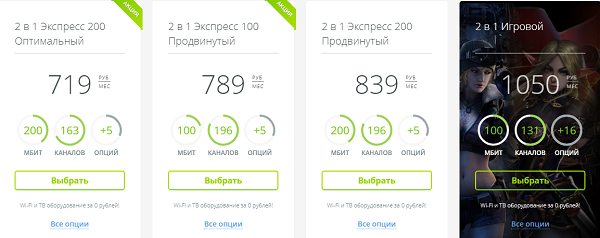

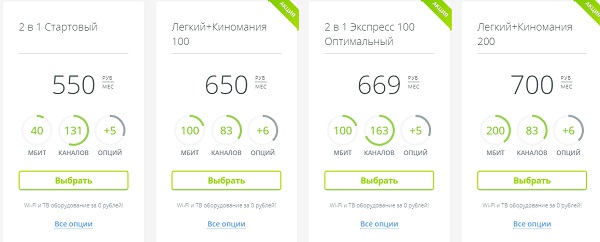
Для подобного расширенного функционала необходима приставка, которую можно взять в аренду или выкупить у Ростелекома. Самой бюджетной и распространенной среди клиентов Ростелеком в Москве является Стандарт от ОнЛайм http://www.onlime.ru/tv/equipment/. Ее «приобретение» может обойтись всего в 99 рублей в месяц при аренде и 3600 рублей при выкупе полностью. Существует также опция 2.0, оснащенная модулем Wi-Fi, которая превращает телевизор практически в компьютер для доступа в сеть.
Тарифы
В Москве на март 2018 доступны такие пакеты подключения:
| Что входит | Доп. опции | Цена |
| 131 канал | На два месяца бесплатно: управление просмотром и идеальный HD | 320 рублей |
| 163 канала | На два месяца бесплатно: управление просмотром и идеальный HD | 450 рублей |
| 196 каналов | На два месяца бесплатно: управление просмотром и идеальный HD | 580 рублей |
| 57 каналов | Медиатека TV1000, Amediateka с подписками на видео, доп. Пакеты каналов Amedia Premium+Viasat HD. На два месяца бесплатно: управление просмотром и идеальный HD | 620 рублей |
| 238 каналов | На два месяца бесплатно: управление просмотром.
7 пакетов в составе тарифа |
1700 рублей |
Стоимость указана за месяц использования.
Сколько телевизоров обслуживает приставка?
Когда абонент заключает договор на подключение услуги ТВ от Ростелеком, выдается необходимое оборудование: пульт и тв-приставка. ПДУ управляет не только приставкой, но и телевизором, если все правильно настроить.
Подключить приставку к телевизору не составит труда. Поток IPTV данных передается по проводам даже на старые советские модели.
Но вот когда речь заходит о подключении второго телевизора, то у пользователей возникает вопрос: как это можно сделать. Дело в том, что ресивер цифрового тв работает от интернета. Он способен преобразовать цифровой сигнал и подать изображение и звук в формате HD на один телеприемник.
Иногда удается подключить и второе устройство. Но работа IPTV будет протекать с некоторыми ограничениями:
- На обоих телевизорах будет транслироваться одновременно один и тот же контент.
- Управлять просмотром можно будет только синхронно на обоих устройствах единым пультом от приставки.
Это значит, что стандартным способом сделать полноценный раздельный доступ на два и более устройств не получится.
Как настроить приставку Ростелеком
После подключения кабелей и блока питания должны загореться светодиоды. При загрузке телевизор предложит выбрать источник изображения. В зависимости от типа соединения нажмите «AV Video Input» или «HDMI». При наличии нескольких разъемов HDMI необходимо выбрать тот, к которому подключена приставка.
Все настройки устройство получает через интернет, поэтому вам остается лишь ввести пароль и логин из договора. Информация продублирована на наклейке на приставке. После подтверждения ресивер может запросить ввод ПИН-кода. Это происходит при включенном родительском контроле. Чаще всего подходит комбинация 0000 или 1111. Если приставка выдает ошибку, придется обратиться в техническую поддержку.
Для отключения запроса ПИН-кода после активации следует зайти в настройки, выбрать «Родительский контроль» и нажать на строчку «18+».
Предварительная настройка роутера
Если используется старое или стороннее оборудование, понадобится провести настройку ТВ-приставки Ростелеком через роутер. Интерфейс моделей разных производителей может незначительно отличаться, но в любом случае следует действовать по одному алгоритму.
- В строке браузера введите IP-адрес маршрутизатора. Чаще всего подходит комбинация 192.168.0.1. В противном случае обнаружить адрес можно на наклейке на роутере, в договоре или в разделе «Сеть и интернет» в панели управления. Необходимая комбинация находится в свойствах подключения в строке «Протокол интернета 4».
- Введите логин и пароль. Если вы забыли данные, попробуйте комбинацию «Admin» для обоих полей.
- Выберите раздел «Network» («Сеть»), а затем — вкладку «IPTV».
- Измените значение в поле «IGMP Proxy» на «Enable».
- В строке ниже поставьте режим «Bridge» («Мост»).
- Выберите порт «LAN-4».
- Сохраните изменения.
Теперь можно перейти к подключению ресивера.
Просмотр на нескольких устройствах
При подключении к одной приставке все телевизоры и компьютеры будут транслировать одну передачу. Для просмотра разных каналов понадобится несколько устройств. Как подключить приставку Ростелеком к роутеру при наличии двух ресиверов? Маршрутизаторы имеют несколько разъемов LAN, поэтому проблем не возникнет.
Как смотреть каналы IPTV Ростелеком без приставки бесплатно
Существует возможность настройки IPTV на телевизоре LG Smart TV без приставки. Это позволяет сделать вшитая операционная система и магазин приложений. Главное условие — устройство должно иметь доступ в интернет.
- Нажмите на кнопку «Home» или «Smart».
- Запустите «Smart World».
- Через строку поиска или раздел популярных приложений найдите утилиту SS IPTV.
- Пройдите процедуру регистрации или введите ID и пароль.
- Разрешите программе доступ к дополнительным функциям.
- Запустите утилиту через меню приложений.
- Для загрузки плейлиста выберите «Настройки» и перейдите на вкладку «Общие».
- Нажмите на кнопку «Получить код». Его нужно ввести на официальной странице приложения. Код действителен в течение суток.
- После добавления устройства на ресурсе выберите плейлист на компьютере и сохраните его.
Если вы все сделали правильно, на главном экране приложения появится кнопка «Мой плейлист». После перехода вы увидите список доступных каналов.
Услуга – Мультирум – Цифровое качество ТВ в каждой комнате
Услуга “Мультирум” и “Интерактивный Мультирум” предоставляются на всех тарифах “Домашнего Цифрового МТС ТВ” и “Интерактивного МТС ТВ”, в том числе и пакетных предложениях (“Интернет + ТВ”, “Интернет + ТВ + Телефон”, “ТВ + Телефон”).
Возможно подключить до 4-х дополнительных ТВ-приставок по адресу оказания услуг “Домашнее Цифровое МТС ТВ” и “Интерактивное МТС ТВ”. Таким образом, по одному адресу ТВ-пакет “Базовый” услуг “Домашнее Цифровое МТС ТВ” и “Интерактивное МТС ТВ” доступен для просмотра на 5 (пяти) телевизорах.
Если по единому адресу подключено две и более услуги “Домашнее Цифровое МТС ТВ” и “Интерактивное МТС ТВ”, абонент имеет возможность подключить до 4 (четырех) услуг “Мультирум” и “Интерактивный мультирум” к каждой из основных услуг. Например, по единому адресу подключено 2 (две) услуги (“Домашнее Цифровое МТС ТВ” и “Интерактивное МТС ТВ”), и абонент имеет возможность подключить 8 (восемь) услуг “Мультирум” и “Интерактивный мультирум”.
Для просмотра телеканалов на втором и последующих телевизорах необходимо наличие ТВ-приставки или САМ-модуля. Услуга “Интерактивный мультирум” предоставляется только с оборудованием “Интерактивного ТВ” (приставка). Услуга “Мультирум” предоставляется с оборудованием “Домашнего Цифрового ТВ” (приставка или CAM-модуль).
Дополнительные услуги “Видео по запросу” и “Повтор ТВ” доступны только на телевизоре с услугой “Интерактивный мультирум”. Также абоненту будут доступны и другие сервисы, предоставляемые в рамках услуги “Интерактивное МТС ТВ” (например, “Погода”, “Пробки”, “Расширенный ТВ-гид” и т. д.).
- Взаимодействие с услугой “Видео по запросу” Фильм, купленный на одном телевизоре (с услугой “Интерактивное МТС ТВ” или “Интерактивный мультирум”), доступен для просмотра только на том оборудовании, с которого была произведена покупка.
- Взаимодействие с услугой “Повтор ТВ” Услуга доступна для подключения на всех телевизорах с подключенной услугой “Интерактивный мультирум” и оборудованием для “Интерактивного МТС ТВ” при подключении указанной услуги на основном ТВ. При этом абонент оплачивает ежемесячную плату за каждый ТВ.
- Абонент, который подключил услугу “Мультирум” или “Интерактивный мультирум”, имеет возможность просмотра дополнительного ТВ-пакета за 0 руб. в случае, если аналогичный пакет подключен на основном ТВ. При этом ежемесячная плата за дополнительный пакет, подключенный на основном ТВ, оплачивается согласно стандартным условиям. Подключить дополнительный пакет на ТВ с услугой “Мультирум” или “Интерактивный мультирум” абонент может любым удобным способом: воспользовавшись сервисом “Личный кабинет”, обратившись в салон МТС или позвонив в Контактный центр.
| Услуга | Подключение, руб. | Ежемесячная плата, руб./мес. |
| Услуга: Мультирум | Подключение, руб.: 0 | Ежемесячная плата, руб./мес.: 50 |
| Услуга: Интерактивный мультирум | Подключение, руб.: 0 | Ежемесячная плата, руб./мес.: 130 |
Начисление ежемесячной платы при подключении и отключении: пропорционально количеству дней до конца текущего расчетного месяца.
Аренда второго и последующего комплекта оборудования при подключении услуг “Мультирум” и “Интерактивный мультирум” оплачивается абонентом на стандартных (базовых) условиях (скидка на покупку и аренду второй и последующих ТВ-приставок и САМ-модулей не предоставляется).
Абонент оплачивает стоимость пакета “Базовый” и подключенных дополнительных пакетов телеканалов в полном объеме за те ТВ-приемники, на которых подключены услуги “Домашнее Цифровое МТС ТВ” и “Интерактивное МТС ТВ”, в соответствии с подключенным тарифом.
Подключение с помощью ТВ приставки от Ростелекома
У провайдера Ростелеком можно позаимствовать девайс, который позволит смотреть ТВ. В отличие от антенн он имеет множество плюсов:
- Чёткое и широкоформатное изображение. Также есть 3D, если его поддерживает техника.
- Возможность поставить на паузу, перемотать, а также включить передачу, которая шла вчера или даже месяц назад.
- Богатая коллекция полнометражных фильмов и мультфильмов.
- Подключить iptv получится не только к телевизору, а к ПК и даже смартфону.
- Опция родительского контроля для ограничения просмотра телевидения детям.
В основном, ТВ-приставку от Ростелеком подключают и настраивают работники организации. Но иногда приходится это делать самостоятельно. Поэтому чтобы не возникло неприятных ситуаций, разберёмся, как это сделать.
Что входит в комплект приставки от Ростелекома
Итак, приставка приобретена. Сначала стоит просмотреть комплектацию. Что в неё входит:
- Сам девайс.
- Блок питания.
- Пульт дистанционного управления с батарейками.
- Несколько кабелей для подключения:
- классический HDMI. Разъём под него есть практически у любого нового телевизора;
- VGA или «тюльпаны»;
- патч-корд. Коммутационный провод;
- конвектор SCART.
- Гарантия и инструкция.
При отсутствии каких-либо компонентов, необходимо обратиться, непосредственно, к компании.
Как подключить приставку Ростелекома
Подключение интерактивного ресивера не отнимет много времени. Ведь провайдер уже заложил изначальные настройки девайса. Для начала работы понадобятся:
- роутер или сетевой провод, заходящий в квартиру;
- телевизор;
- приставка;
- подходящий кабель;
- блок питания.
Чтобы осуществить настройку телевидения от Ростелеком, необходимо:
- Отложить блок питания в сторону. Он понадобится в последнюю очередь.
- Подключить к приставке сетевой кабель или патч-корд от роутера. Однако при использовании последнего, понадобится его настройка.
- Теперь требуется соединить телевизор и iptv-ресивер. Для этого нужно взять подходящий кабель: HDMI, VGA или воспользоваться переходником SCART. Предпочтительнее, конечно, было бы смотреть ТВ через HDMI, так как он идеально передаёт чёткость изображения.
- Окончательный этап – подключить приставку к сети, всунув блок питанию в розетку.
- Для удобства пользователей все разъёмы на задней стенке подписаны: LAN – сетевой кабель, DC – блок питания, AV – для VGA. Также есть HDMI и USB.
Как настроить приставку Ростелекома к телевизору
Теперь необходимо перейти к следующему – понять, как настроить приставку Ростелеком. Для того чтобы начать пользоваться услугами интерактивного ТВ, нужно:
- Включить телевизор.
- При помощи телевизионного пульта ДУ переключиться на режим AV (если в разъём подключались «тюльпаны») или HDMI.
- Сразу после этого на экране появится эмблема провайдера Ростелеком.
- Затем начнётся проверка нового оборудования. Это будет длиться в течение 10 минут. Если версия программного обеспечения устарела, то придётся подождать обновление.
- Потом на дисплее появится окошко, где необходимо указать свой логин и пароль. Их можно найти в договоре заключения услуг.
- Если всё верно, то iptv заработает.
- Однако иногда следом запрашивается PIN. В таком случае нужно ввести комбинацию цифр «0000» или «1111».
- Если не сработало, то следует позвонить на горячую линию и объяснить свою ситуацию. Номер – 8-800-100-08-00.
Видео инструкция
Как настроить пульт для приставки
В комплектации к приставке идёт пульт дистанционного управления (ПДУ). При правильной синхронизации им можно будет включать телевизор, убавлять громкость даже без использования обычного пульта от телевизора.
Для того чтобы настроить ПДУ, существует два способа:
- автоматически;
- вручную – придётся использовать специальные коды.
Сначала стоит рассмотреть более простой вариант – автоматическую синхронизацию.
- Зажать на пульте кнопки «ОК» и «TV» одновременно.
- При помощи цифровых клавиш набрать комбинацию «991».
- Затем переключать каналы при помощи стрелок вверх или вниз, тем самым подбирая код.
- Телевизор выключится, как только найдёт нужный.
- Включить его заново пультом от приставки.
- Сохранить настройки, нажав «ОК». В подтверждение замигает световой индикатор.
- Готово.
Если не сработало, то необходимо открыть инструкцию для своего телевизора и найти там код. Либо позвонить в техническую поддержку провайдера.
Ручная настройка:
- Зажимаем «ОК» и «TV» вместе.
- Набираем найденный код.
- Если телевизор начал откликаться на пульт, то сохраняем на «ОК».
Как подключить ТВ от Ростелекома
Заключить с компанией договор, оплатить желаемый тариф и получить у провайдера нужное оборудование, недостаточно для доступности просмотров. Первым делом потребуется грамотно подключить, и соответственно настроить имеющиеся приборы.
Комплектация
Абонент, желающий подключиться к интерактивному телевидению, получает комплект соответствующего оборудования, состоящего из следующих элементов:

- приставка – основной прибор, обеспечивающий доступы к UltraHD, а также HD TV;
- пульт управления – обеспечивает управление приставкой;
- блочёк питания – способствует включению приставки, а также её бесперебойной работе;
- кабель – обеспечивает соединение роутера с приставкой.
Пользователям, обладающим более современной телеаппаратурой, отлично подойдёт кабель HDMI, владельцам старых телевизоров понадобится обзавестись RSA проводом.
Подключение приставки Ростелеком
Грамотное подключение оборудования станет первоначальным этапом в настройке ТВ. Поэтому, уточним, как подключается телевидение Ростелеком предоставляющее качественный просмотр каналов. При помощи содержащегося в комплектации блока питания, устройство подключается к электросети. После этого, ему обеспечивают доступ к интернету, что возможно осуществить по-разному:
- беспроводные сети, используя адаптер Wi-Fi, который придётся дополнительно приобрести;
- используя прямое подключение кабелем сети, что является наиболее надёжным.

Такой кабель должен находиться в составе комплектации.